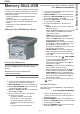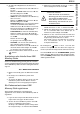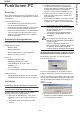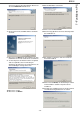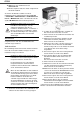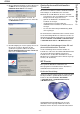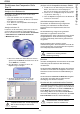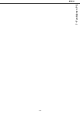Operation Manual
B2500
- 32 -
7 - Funktionen PC
Verbindung ohne Kabel
1 Starten Sie die Anwendung MF Director, indem Sie
auf das auf Ihrem Desktop befindliche Symbol
klicken oder indem Sie das Menü S
TARTEN
> P
ROGRAMME > COMPANION SUITE > COMPANION
S
UITE PRO LL > DRUCKER HINZUFÜGEN auswählen.
2 Klicken sie auf die Taste W
EITER zum Starten der
Installationsprozedur
3 Die folgende Oberfläche gibt die Liste der
kompatiblen peripherischen Geräte im Netz an.
Sie können eine neue Suche im Netz durchführen,
indem Sie auf die Taste A
KTUALISIEREN klicken.
Bemerkung: Es ist möglich, dass ein peripherisches
Gerät nicht in der Liste erscheint. In
diesem Fall drücken Sie bitte die Taste
N
ICHT IN DER LISTE. Das nächste Fenster
erscheint.
Suchen Sie die IP-Adresse oder den
Namen NetBIOS des peripherischen
Gerätes, das Sie hinzufügen wollen. Sie
können die Verbindung zwischen dem
PC und dem peripherischen Gerät
testen, indem Sie auf die Taste T
EST
drücken. Klicken Sie auf die Taste OK.
4 Wählen Sie in der Liste das peripherische Gerät,
das Sie hinzufügen möchten. Klicken Sie auf die
Taste W
EITER.
5 Das folgende Fenster gibt die verschiedenen
Merkmale des zu installierenden Druckers an.
Klicken Sie auf W
EITER.
6 Das Fenster erscheint, das anzeigt, dass die
Installation erfolgreich abgeschlossen wurde.
Klicken Sie auf B
EENDEN.
Deinstallieren Sie die Software Ihres PC
Starten Sie das Löschen der Programme über das Menü
S
TARTEN > PROGRAMME > COMPANION SUITE
> C
OMPANION SUITE PRO LL > DEINSTALLATION.
1 Eine Vorbereitungsoberfläche erscheint.
2 Klicken Sie auf die Taste E
NTFERNEN und
bestätigen Sie Ihre Wahl, indem Sie auf W
EITER
klicken.
Die Software Companion Suite Pro LL muss
installiert werden, um diese Funktion
auszuführen zu können.